如何解决Windows Update错误0x8024200D?
1、“安装失败:Windows无法安装带有错误0x8024200D的以下更新:Windows 10版本1709的功能更新。 ”这是另一个骚扰尝试安装强制Windows功能更新之一的Windows 10用户的错误。
2、虽然在Fall Creators Update(V-1709)的安装过程中最常发生,但[1]周年纪念更新和创作者更新对这个问题无法避免。虽然所有这三个更新都是在不久前发布的,但在下载或安装过程中,它们仍会以各种字母数字代码进行失败。
3、0x8024200D错误就是其中之一。错误代码也称为WU_E_UH_NEEDANOTHERDOWNLOAD错误,这意味着安装程序需要更多的数据才能下载。这可能与某些Windows Update [2]服务问题,防病毒冲突,更新组件损坏以及类似问题有关。

4、尽管0x8024200D错误不是致命的,但它可以防止系统更新或升级,这意味着系统的保护可能会被削弱[3],用户也没有机会尝试新的Windows 10功能。
5、幸运的是,很少有方法可以帮助手动修复0x8024200D错误,但在此之前,你可以给重新映像一试。此优化实用程序将检查系统是否存在完整性违规,注册表项,文件损坏或恶意软件感染,因此完整的系统扫描可能会导致完整的0x8024200D错误修复。如果扫描没有帮助,请尝试以下方法:
1、按Windows键并键入Windows Defender安全中心。
选择防火墙和网络保护。
点击私人(可发现)网络,并将切换切换到关闭。
然后对公共(不可发现)网络执行相同操作。
之后,禁用Windows Defender或任何第三方防病毒程序。但是,请不要忘记在安装更新后立即启用保护。否则,该系统将仍然容易受到网络感染。
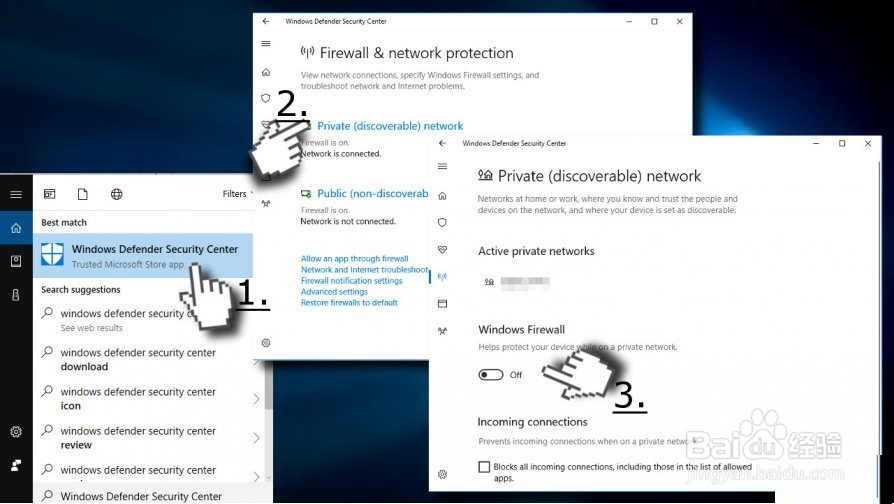
1、按Windows键+ R,键入cleanmgr,然后按Enter键。
当磁盘清理打开时,选择C:驱动器并单击确定。
点击清理系统文件按钮。
选择要删除的文件,包括
回收站临时Internet文件临时文件系统错误内存转储文件以前的Windows安装临时Windows安装文件Windows安装程序临时文件
然后点击确定并删除文件按钮。
最后,重新启动系统并尝试安装他再更新一次。
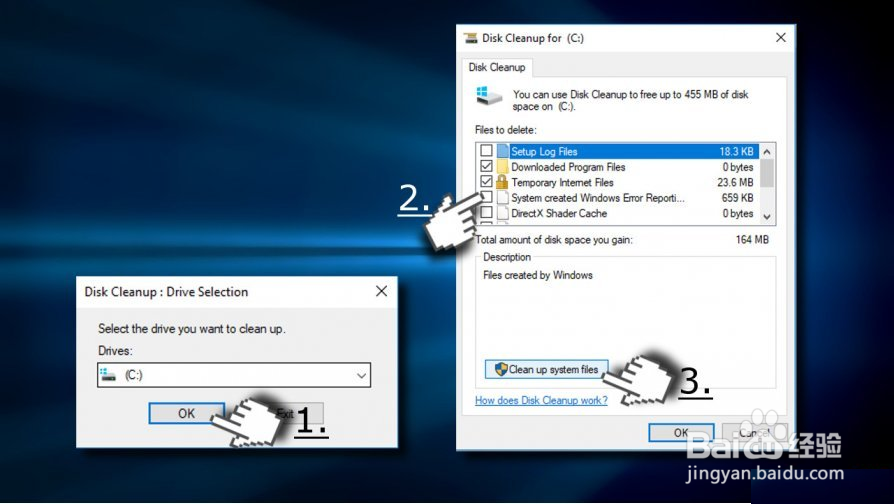
1、按Windows键+ R键入services.msc,然后按Enter键。
向下滚动,直到找到Windows Update条目并单击它一次。
在窗口的左上角,单击重新启动。
服务重新启动后,尝试安装所需的更新或Windows 10升级。
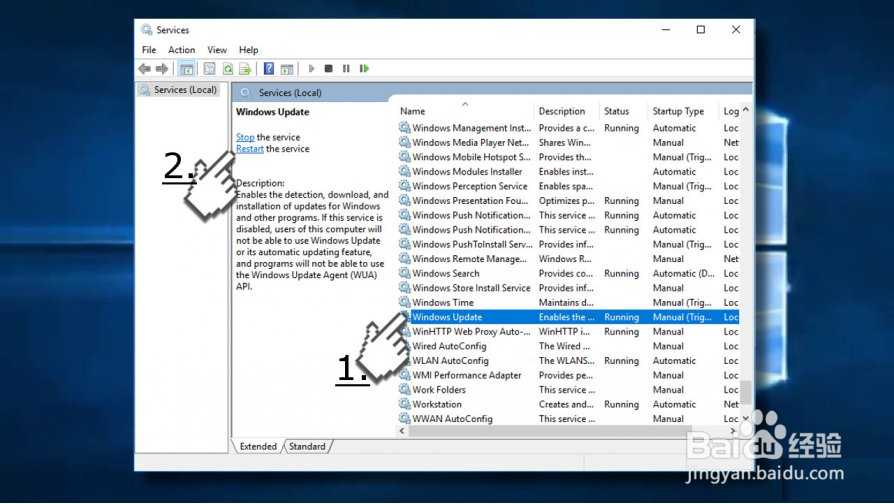
1、右键单击Windows键并选择命令提示符(管理员)。
在UAC上单击“ 是 ”,然后在“命令提示符”窗口中输入以下命令(全部一次)。
净停止WUAUSERV 净停止cryptSvc 净停止位净停止msiserver 仁C:\\的Windows \\ SoftwareDistribution SoftwareDistribution.old 仁C:\\的Windows \\ System32下\\ Catroot2文件catroot2.old NET START WUAUSERV 网络启动cryptSvc 净起始位网络启动msiserver 暂停
2、现在关闭命令提示符并重新启动您的PC。
检查错误是否已被修复。
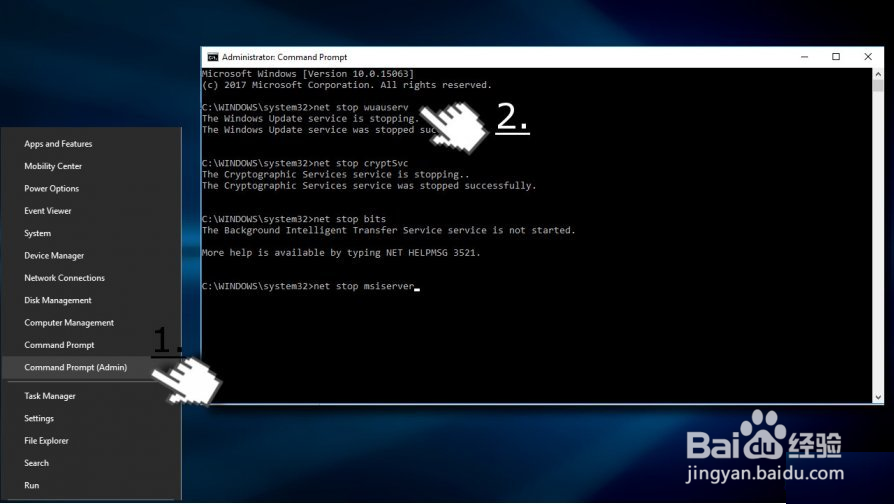
1、如果由于0x8024200D错误而无法安装Windows 10累积更新,请尝试从Windows Update目录手动下载更新。
2、如果您需要修复0x8024200D错误以将Windows 10升级到较新版本,则其中一种解决方案是使用Windows升级助手。